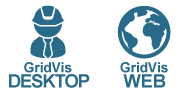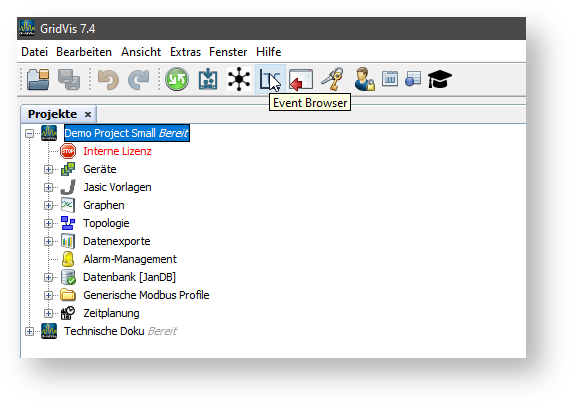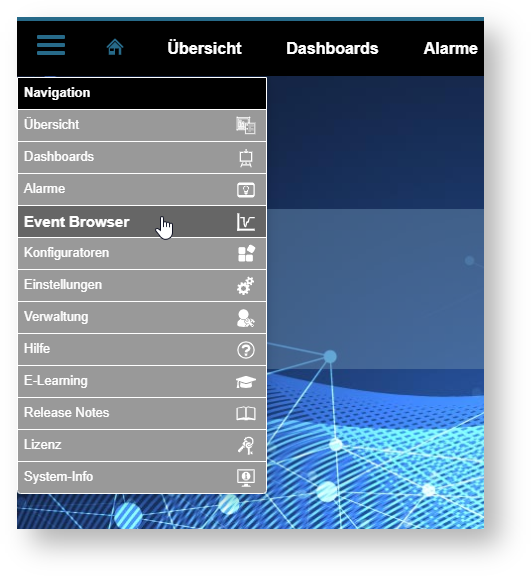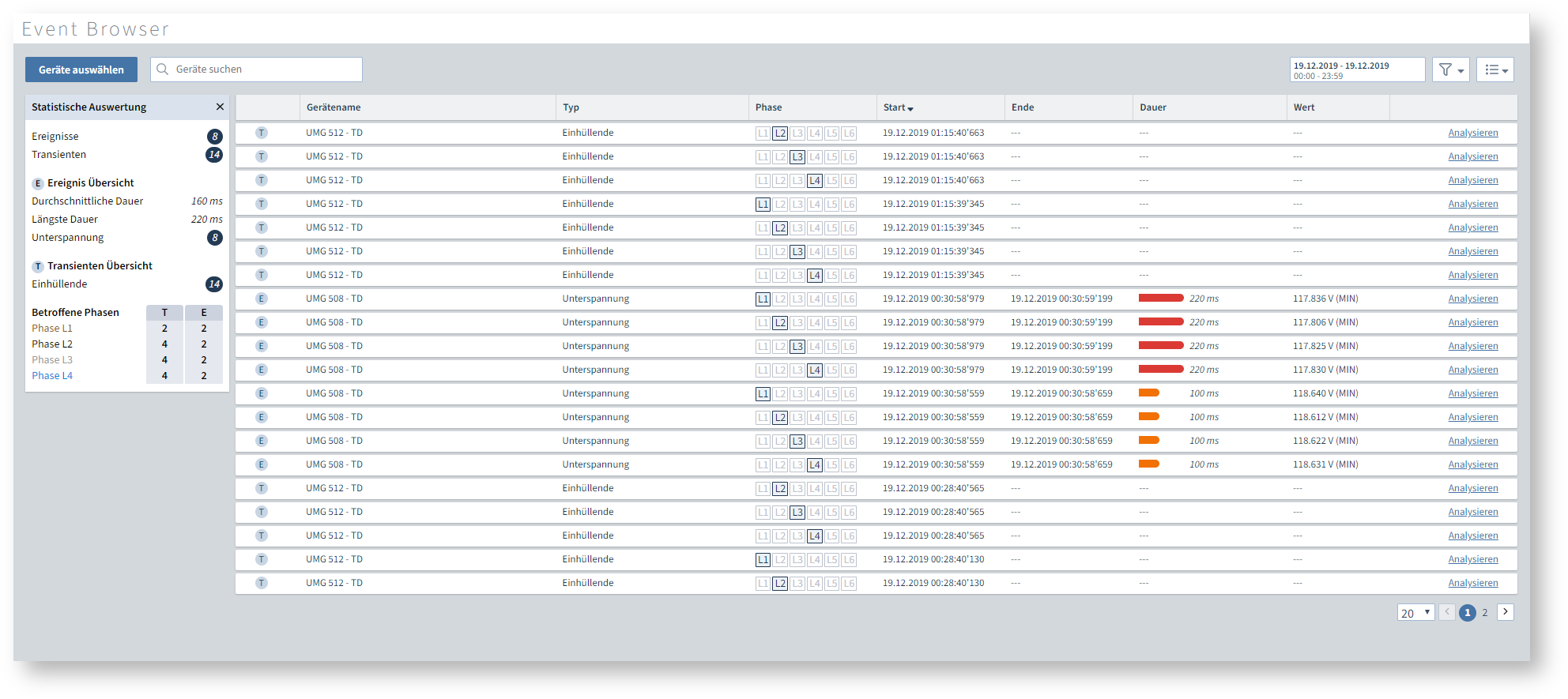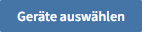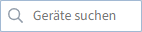Gültig für
GridVis-Editionen | Software-Plattform |
|---|---|
Kurzzeitunterbrechungen, Überströme und Transienten können elektrische Anlagen und elektronische Bauteile beeinträchtigen. Im Fehlerfall ist es entscheidend, die Ursache schnell und sicher ausfindig zu machen.
Als Teil der GridVis bietet der Event Browser Ihnen eine schnelle Übersicht durch graphische Auswertungen von aufgezeichneten Ereignissen und Transienten.
Auf dieser Seite bekommen Sie einen Überblick über die Funktionen des GridVis Event Browser.
Hinweis
Um Ereignisse und Transienten im Event Browser auszuwerten, konfigurieren Sie die Aufzeichnungseinstellungen Ihrer Messgeräte entsprechend.
Aufruf
Sie erreichen den Event Browser in der GridVis-Desktop über das Event Browser-Symbol und in der Symbolleiste und in der GridVis-Web über das Navigationsmenü. Beim ersten Öffnen gelangen Sie automatisch zur Geräteauswahl. Die Geräteauswahl listet alle in Ihren Projekten verfügbaren Geräte, die Ereignisse und Transienten aufzeichnen können auf. Nach der Auswahl der Geräte öffnet sich der Event Browser in der Listenansicht.
Abb. 1: Aufruf Event Browser in GridVis-Desktop
Abb. 2: Aufruf Event Browser in GridVis-Web
Ereignis- und Transientenliste
Das Kernstück des Event Browsers ist eine Liste aller für die entsprechenden Parameter verfügbaren Ereignisse und Transienten. Welche Transienten und Ereignisse hier angezeigt werden, hängt von folgenden Parametern ab:
- den ausgewählten Geräten
- dem Zeitraum
- aktivierten Filtern
Schaltfläche | Beschreibung |
|---|---|
| Berücksichtigte Geräte anpassen. | |
| Liste temporär nach Gerätenamen filtern. | |
| Zeitraum anpassen. | |
Kombinierbare Filter-Auswahl für:
| |
Untermenü Ansicht mit den Aktionen:
|